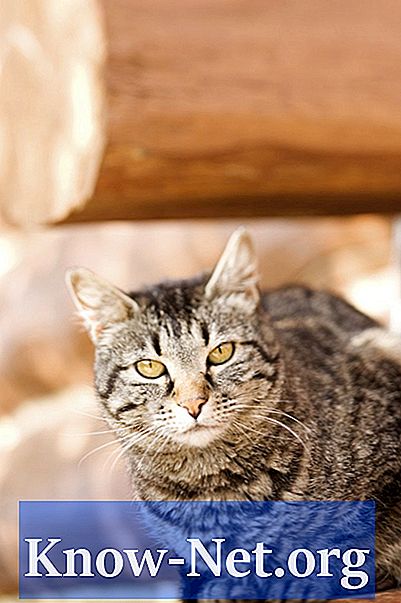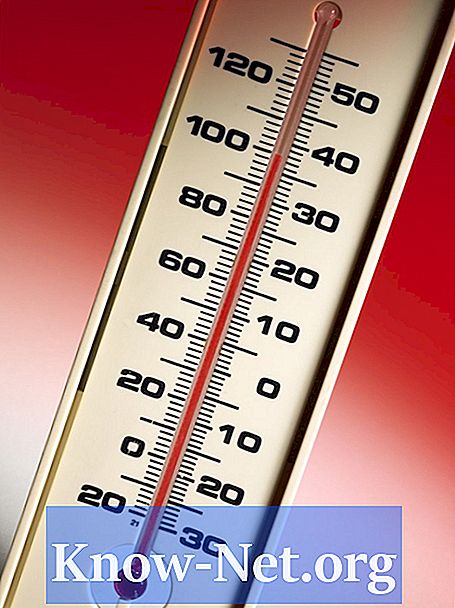Conţinut
Creat de Garmin, Mapsource este un program de cartografiere care permite utilizatorilor GPS să creeze, să editeze și să modifice diferite tipuri de date GPS. Mapsource implicit nu deschide fișierele .IMG, deci trebuie să utilizați Mapkit Toolkit și Cgpsmapper pentru a deschide fișierele IMG în MapSource. Aceste aplicații gratuite vă permit să creați hărți personalizate compatibile cu MapSource. Deschiderea fișierelor .IMG pentru MapSource oferă opțiunea de a importa hărțile personalizate direct pe dispozitivul dvs. Garmin.
instrucțiuni de ghidare

-
Descărcați setul de instrumente MapSet făcând clic pe linkul "MapSetToolKit_v1.75.zip" de pe pagina de pornire a aplicației (http://cypherman1.googlepages.com/home).>
-
Selectați "Salvați fișierul", alegeți o locație pe computer și apoi descărcați fișierul. Instalați aplicația făcând dublu clic pe ea și urmând instrucțiunile.
-
Accesați pagina de pornire cGPSmapper (http://cgpsmapper.com/buy.htm), faceți clic pe "cGPSmapper version 0100a for Windows", alegeți "Salvați fișierul" și apoi alegeți o locație de pe PC pentru fișier. Instalați cGPSmapper făcând dublu clic pe fișier și apoi urmând instrucțiunile.
-
Accesați directorul "C: Garmin" de pe PC și creați un subdirector făcând clic dreapta pe folderul "C: Garmin", selectând "New" și selectând "Folder". Apoi introduceți un nume pentru subdirector.
-
Glisați fișierul. IMG la subdirectorul nou creat. Deoarece MapSet Toolkit nu recunoaște fișiere cu nume non-numerice, redenumiți fișierul. IMG prin evidențierea fișierului făcând clic dreapta pe el selectând "Rename" și tastând un nume numeric pentru fișier.
-
Deschideți setul de instrumente MapSet, faceți clic pe "Selectați fișiere IMG", selectați fișierul .IMG și alegeți butonul "Adăugați". Aveți opțiunea de a adăuga mai multe fișiere .IMG.
-
Selectați subdirectorul care conține fișierele .IMG ca "directorul Mapset" sub titlul "Creați Mapset" al casetei de dialog și apoi introduceți un nume pentru hartă și orice cod din patru cifre din "Mapset name" "și, respectiv," Codul produsului ". Dacă doriți să introduceți informații privind drepturile de autor, introduceți informațiile în câmpul "Copyright info".
-
Selectați locația directorului "cgpsmapper.exe" în colțul din stânga jos al casetei de dialog din secțiunea "cgpsmapper". De obicei, "cgpsmapper.exe" este localizat în "C: Program Files cGPSmapper".
-
Verificați opțiunea "Instalare în MapSource" din secțiunea "Opțiuni", faceți clic pe "Start" și așteptați în timp ce Mapset Toolkit convertește fișierele IMG. Un mesaj "Convertire terminată" va apărea în caseta de dialog.
-
Deschideți MapSource și găsiți fișierul .IMG aflat sub colțul din stânga sus afișat ca nume al hărții. Apoi, ați deschis cu succes un fișier .IMG în MapSource.